
Karneval Lektion 17
Großer Dank geht an Marion für die Übersetzung
Nimm mich mit, ich werde dir zeigen, wo du aufgehört hast.
![]()
1. Öffne die Farbpalette.
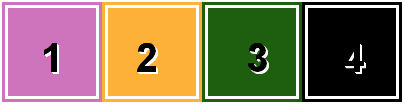
2. Öffne das Hintergrundbild : Mardi Gras Paper (11)
3. Shift +D zum Duplizieren des Bildes.
Schließe die Originale wir arbeiten mit den Kopien.
4. Öffne "Mardi Gras Frame" (2)
5. Bearbeiten- Kopieren.
6. Aktivieren Sie ihr Bild.
7. Bearbeiten -Als neue Ebene einfügen..
8. Drücke das "K" auf der Tastatur (Auswählen) mit diesen Einstellungen
Position X 174 - Position Y 213
9. Öffne : Mardi Gras Element (91) 10. Bearbeiten- Kopieren. 11. Aktivieren Sie ihr Bild. 12. Bearbeiten -Als neue Ebene einfügen..
13. Bild - Größe ändern-Verkleinern mit 90%
Größer aller Ebene anpassen NICHT aktiviert
14. Drücke das "K" auf der Tastatur (Auswählen) mit diesen Einstellungen
Position X 349 --Position Y 375
15. Effekte-3D Effekte - Schlagschatten mit diesen Einstellungen:. 0, 0, 30, 100 -Farbe 3
16. Öffne: Mardi Gras Element (84)
17. Bearbeiten- Kopieren.
18. Aktivieren Sie ihr Bild.
19. Bearbeiten -Als neue Ebene einfügen..
20. Bild - Größe ändern-Verkleinern mit 60%
21. Drücke das "K" auf der Tastatur (Auswählen) mit diesen Einstellungen
Position X 672 -- Position Y 711
22. Öffne: Mardi Gras Element (42)
23. Bearbeiten- Kopieren.
24. Aktivieren Sie ihr Bild.
25. Bearbeiten -Als neue Ebene einfügen..
26. Bild - Größe ändern-Verkleinern mit 90%
27. Bild - Spiegeln - Horizontal Spiegeln ( Bild - Spiegeln in älteren PSP Versionen).
28. Drücke das "K" auf der Tastatur (Auswählen) mit diesen Einstellungen
Position X 586 -- Position Y 125
29. Öffne: Mardi Gras Element (50)
30. Bearbeiten- Kopieren.
31. Aktivieren Sie ihr Bild.
32. Bearbeiten -Als neue Ebene einfügen..
33. Bild - Größe ändern-Verkleinern mit 50%
34. Bild/ Frei drehen/ Links 20
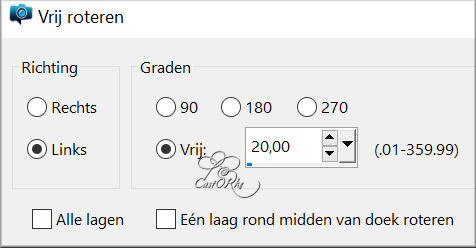
35. Drücke das "K" auf der Tastatur (Auswählen) mit diesen Einstellungen
Position X 53 -- Position Y 22
36. Aktiviere die unterste Ebene in der Ebenenpalette (Hintergrundbild)
37. Effekte/ Plugins/ AAA Frames/ Fotoframe width 15 sofort OK.
38. Ebenen- Zusammenführen- Alle zusammenfassen
39. Bild - Größe ändern-Verkleinern mit 700 Px Breite (Höhe passt sich selbst an).
40. Größer aller Ebene anpassen aktiviert..
41. Hintergrundebene umwandeln.
42. Auswahl- Alle auswählen
43. Bild- Leinwandgröße 1030 x 760
Oben 30 , Unten 30 , Links 300 , Rechts 30
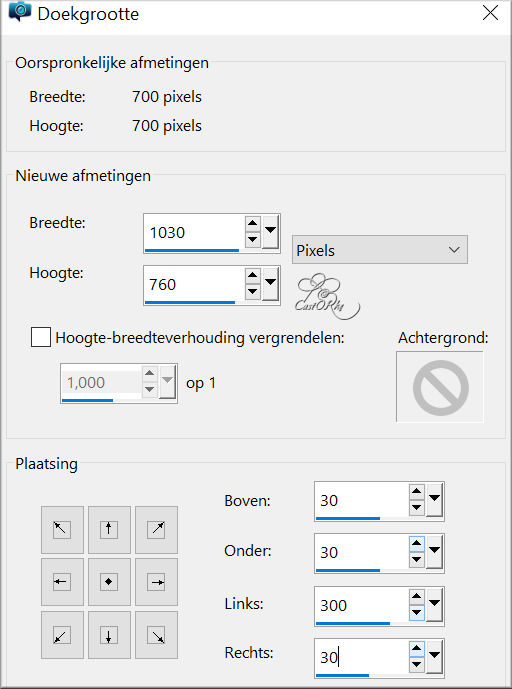
44. Effekte-3D Effekte - Schlagschatten mit diesen Einstellungen:. 0, 0, 100, 40 Farbe 4 (schwarz)
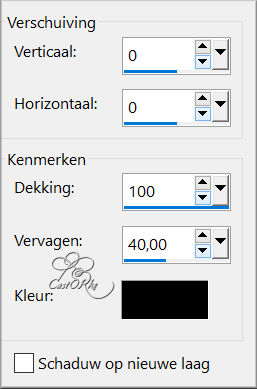
45. Auswahl-Umdrehen.
46. Ebenen- Neue Rasterebene.
47. Öffne die Tube : "deco"
48. Bearbeiten- Kopieren.
49. Aktivieren Sie ihr Bild.
50. Bearbeiten- In eine Auswahl einfügen.
51. Auswahl: Auswahl aufheben
52. Ebenen- Anordnen- Nach unten verschieben.
53. Aktiviere die oberste Ebene in der Ebenenpalette.
54. Öffne die Tube : Mardi Gras Tubes 1 (2)
55. Bearbeiten- Kopieren.
56. Aktivieren Sie ihr Bild.
57. Bearbeiten -Als neue Ebene einfügen..
58. Bild - Größe ändern-Verkleinern mit 70%
Größer aller Ebene anpassen NICHT aktiviert
59. Drücke das "K" auf der Tastatur (Auswählen) mit diesen Einstellungen
Position X 0-- Position Y 60
60. Effekte-3D Effekte - Schlagschatten mit diesen Einstellungen:. 0, 0, 50, 40 Farbe 4 (schwarz).
61. Bild- Rand hinzufügen mit 2 Px- Farbe 1
62. Bild- Rand hinzufügen mit 2 Px -Farbe 2
63. Bild- Rand hinzufügen mit 2 Px- Farbe 3
64. Bearbeiten- Kopieren.
65. Öffne die Tube : Kader.
66. Shift +D zum Duplizieren des Bildes..
Schließe die Originale
67. Aktivieren Sie Ihren Zauberstab _ Randschärfe 0 - Toleranz 0
68. Klicke in den transparente Teil
69. Bearbeiten- In eine Auswahl einfügen.
70. Auswahl: Auswahl aufheben.
71. Öffne die Tube : " tekst".
72. Bearbeiten- Kopieren.
73. Aktivieren Sie ihr Bild.
74. Bearbeiten -Als neue Ebene einfügen..
75. Bild - Größe ändern-Verkleinern mit 80%
76. Platzieren sie die Tube oben rechts oder wie gewünscht.
77. Platzieren Sie Ihren Namen oder Ihr Wasserzeichen.
78. Bild- Rand hinzufügen mit 2 Px -Farbe 1
79. Bild- Rand hinzufügen mit 2 Px- Farbe 2
80. Bild- Rand hinzufügen mit 2 Px- Farbe 3
81. Bild - Größe ändern-Verkleinern mit 900 Px Breite -Größer aller Ebene anpassen aktiviert.
82. Speichern als JPG





